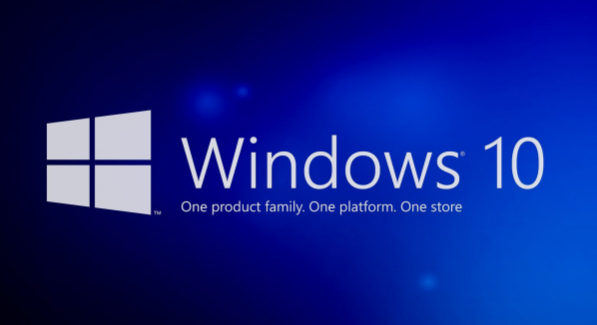win10添加白名单没有用怎么办
发布时间:2022-12-29 10:40:00来源:pi7手游网作者:匿名
win10怎么添加白名单?不少用户不知道win10怎么添加白名单的,在哪设置电脑的白名单,window10添加白名单没用怎么解决这个问题,小编给大家带来的方法和一些技巧,有需要的用户快来试试小编的方法吧~
WIN10相关推荐:

win10添加白名单没有用怎么办

1、首先,按键盘上的【 Win + i 】组合键,打开Windows 设置窗口,搜索框查找设置,或直接找到并点击【更新和安全(Windows 更新、恢复、备份)】。
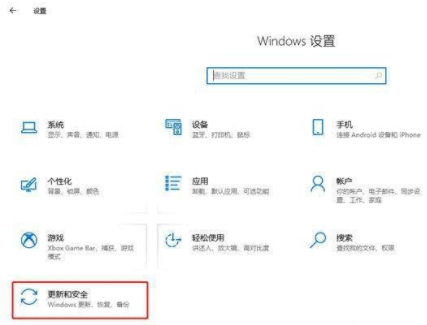
2、更新和安全主页设置窗口,左侧边栏点击【Windows 安全中心】,右侧找到,并点击【打开 Windows 安全中心】。
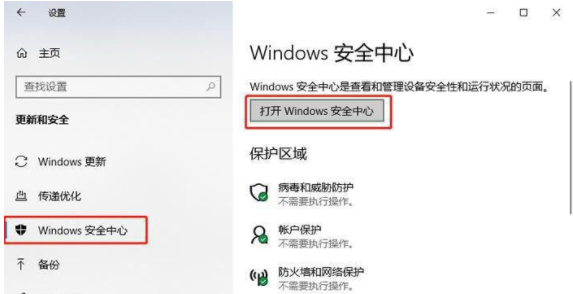
3、Windows 安全中心窗口,左侧点击【病毒和威胁防护】,并在右侧,找到并点击【病毒和威胁防护设置】。
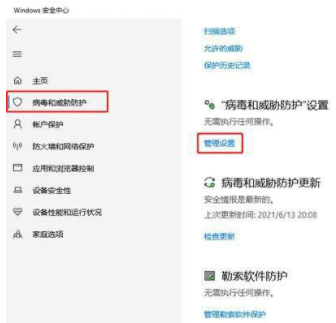
4、‘病毒和威胁防护设置”窗口中,找到并点击【排除项】。
排除项说明:Microsoft Defender 防病毒不会扫描已排除的项目。已排除的项目可能包含使你的设备易受攻击的威胁。
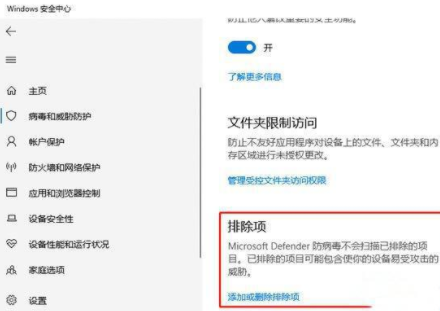
5、排除项窗口中,找到并点击【添加排除项】,并根据实际情况选择需排除项的具体类型。
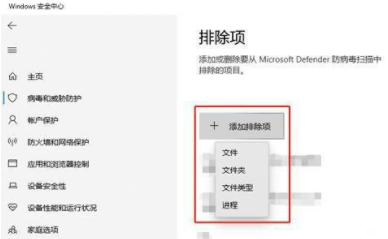
6、最后,找到需排除项的具体位置,并点击【选择文件夹】即可(这里以文件夹类型为例)。
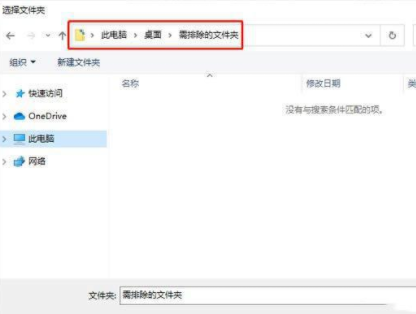
以上就是小编带来的关于win10添加白名单没有用的内容介绍,看完之后,你是否已经心中有答案了呢?关注我们,每日更新最新的资讯和热门教程,尽在佩琪手游网。
注:文中插图与内容无关,图片来自网络,如有侵权联系删除。
下一篇:win11没有退回选项了怎么回事
相关推荐
猜你喜欢
找不到合适的办公管理软件?专注于企业办公管理的软件有什么?员工与公司的关系是各个行业达成效益的很重要的因素,怎么及时的处理员工对公司的反馈呢?pi7小编来为大家推荐一些非常简便易用的办公管理软件app,这些软件的办公功能都十分齐全,能够满足大家的日常办公需求哟,需要的朋友可以来下载体验一下。
- 热门教程
- 最新教程
-
01

WINDOWS18求求19:畅享未来科技,提升工作效率与生活品质的最佳选择 2024-10-22
-
02

抖音2024双十一活动满减多少 2024-10-16
-
03

华为录屏白点关闭后又出现怎么办 2024-09-30
-
04

微信朋友圈实况图有声音怎么关 2024-09-29
-
05

win7网卡驱动安装失败怎么办 2024-09-27
-
06

qq怎么查看注册时间 2024-09-18
-
07

交管12123怎么申请车辆年检预约 2024-09-04
-
08

excel求和计数怎么用 2024-08-12
-
09

微信共享位置不想给别人看位置怎么弄 2024-08-09
-
010

微博超话聊天室不见了怎么找回 2024-08-06